ps如何抠图?超简便的ps抠图处理教程分享
2020-01-13 10:27ps是一种使用的修图软件,其中抠图工具是软件中非常重要且不可缺少的功能,那么ps如何抠图,ps抠图处理需要注意哪些事项。今天我们一稿定设计的在线PS工具为例,分享ps教程抠图处理方案。
进入稿定设计,选择设计工具集,点击在线PS;
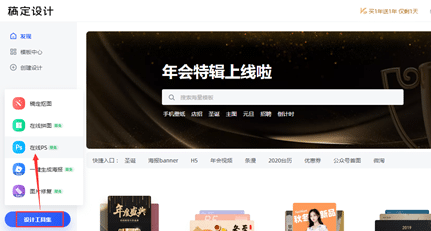
进入在线ps平台,从电脑导入需要抠图的素材图片;
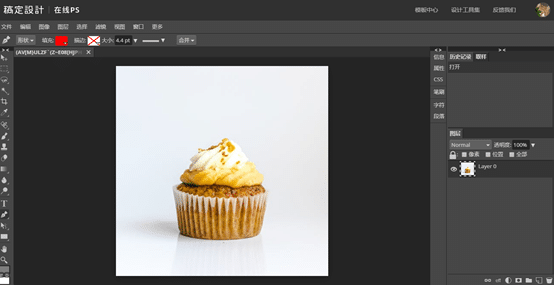
ps如何将抠图更加精致,小编推荐三种抠图方案
方案一、魔棒抠图
选中抠图图层,选择魔棒工具,调整容差(容差值越小,颜色选择范围越小,反之),点击画布建立选区;按住shift键单击画布可增加选区。
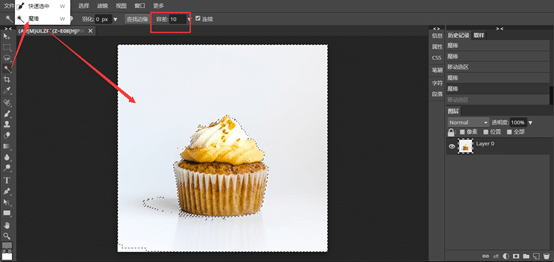
按住delete键删除选区图层,按住ctrl+d取消选区,抠图完成。
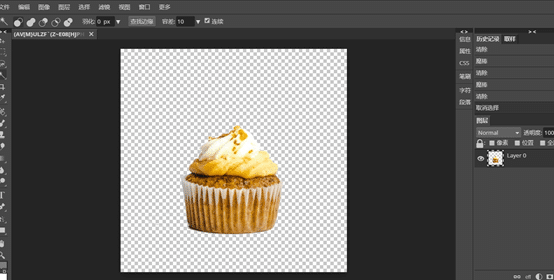
方案二、钢笔抠图
选择钢笔工具,沿着蛋糕轮廓建立锚点绘制路径。在钢笔工具状态下,按住ctrl键可改变锚点两侧曲柄(调节杆)的长短、方向,调节弧度;按住空格键可调整锚点位置。
路径绘制完成后,双击路径图层的缩略图,为其填充颜色;按住ctrl键同时点击缩略图建立选区。选中元素材图层,按住ctrl+J键,新建复制图层。将形状图层与原图层的小眼睛关闭或图层删除,抠图完完成。
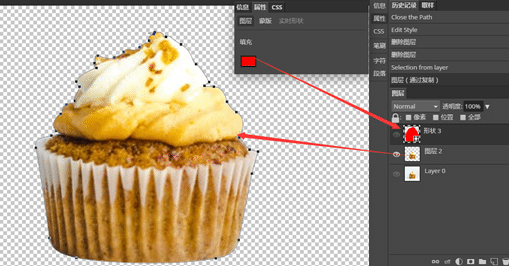
方案三、磁性套索抠图
选择磁性套索工具,沿着蛋糕边缘拖动磁性套索直至将蛋糕圈起来,形成的完整封闭区域会自动形成选区。


按住ctrl+J复制新建图层,抠图完成。注意,拖动过程中不要着急,需等待锚点出现之后,才可继续拖动保证图片的完整性。
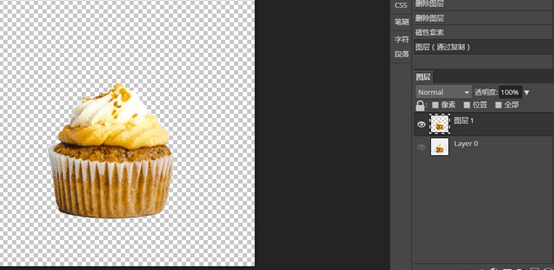
以上三种便是既简单又基础的抠图方案,若想要了解更为快捷的抠图方法,就来稿定设计,选择稿定抠图深入了解一下吧!
接下来看看































